Tela vermelha no iPhone? Resolva um passo!
iMyFone Fixppo, uma ferramenta mais profissional de reparar tela vermelha do iPhone, sem sair de casa, você pode resolver facilmente todos os problemas do iOS em casa e sem perder dados!
A tela do seu iPhone ficou vermelha após o uso de algum tempo? Este é um problema que muitos usuários de iOS costumam encontrar: iPhone com tela branca, tela preta, tela amarela, tela verde, etc., que são problemas muito comuns no iOS.
Ao encontrar uma tela vermelha no iPhone, não entre em pânico. Como especialistas em problemas de iOS e reparos de sistema, compilamos as soluções mais práticas e eficientes para ajudá-lo a restaurar a tela do iPhone de forma rápida e independente. Vaomos começar!

Catálogo [Esconder]
As razões para a tela vermelha no iPhone
- 🚀 Problemas de hardware: A tela vermelha pode ser causada por problemas de hardware, como danos à placa-mãe ou conexões soltas.
- 🚀 Problemas de software: Atualizações de software mal-sucedidas ou corrompidas podem resultar na tela vermelha no iPhone.
- 🚀 Configurações de exibição incorretas: Configurações incorretas do iPhone podem afectar a exibição normal das cores da tela. Você pode alterar ou redefinir as configurações de exibição para restaurar sua tela.
- 🚀 Problemas de jailbreak: Se você realizou um jailbreak no seu dispositivo, o iPhone com tela vermelha pode ser uma das consequências.
- 🚀 Danos na tela: Danos à própria tela do iPhone também podem levar a uma exibição vermelha, como quedas ou exposição à água, etc.
O que fazer quando o iPhone com tela vermelha?
Depois de entender o motivo da tela vermelha do iPhone, vamos explorar como resolver esse problema facil e rapidamente. Existem alguns métodos de reparo que não perdem dados do dispositivo e fornecem proteção para a segurança das suas informações.
1 Reinicie o iPhone
Reiniciar o iPhone é um dos métodos de reparo do sistema mais comuns e simples. Sempre que as pessoas encontram problemas como a tela vermelha no iPhone, elas tentam reiniciar seu iPhone.
Passo 1: Pressione e segure o botão de Ligar/Desligar (localizado na lateral ou na parte superior do dispositivo) até que o controle deslizante vermelho apareça.
Passo 2: Deslize o controle para desligar o iPhone.
Passo 3: Ligue-o novamente após alguns segundos.
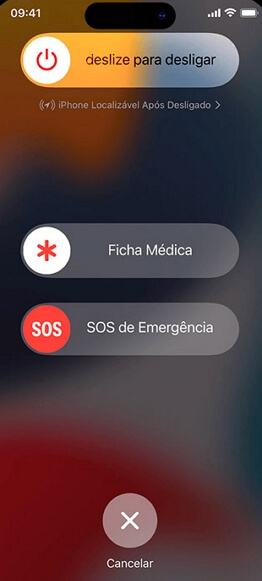
2 Force o reinício do iPhone
Se o problema não for resolvido após reiniciar o iPhone, você também pode tentar um reinício do iPhone à força. Este método é um pouco mais complicado do que uma simples reinicialização.
⏩ Para iPhone 8 e posterirores (inclusive iPhone 16):
Pressione rapidamente o botão de Aumentar Volume, depois o botão de Diminuir Volume.
Em seguida, mantenha pressionado o botão de Ligar/Desligar até ver o logotipo da Apple.
⏩ Para iPhone 7 e iPhone Plus:
Mantenha pressionados simultaneamente o botão Ligar/Desligar e o botão de Diminuir Volume até que o logotipo da Apple apareça na tela.
⏩ Para iPhone 6/6s e anteriores:
Pressione e segure o botão Home e o botão de Ligar/Desligar ao mesmo tempo até que o logotipo da Apple apareça.

3 Atualize seu sistema iOS
Se após reiniciar o disposotivo conforme o método acima, o iPhone ainda fica a tela vermelha. É recomendado que você atualize seu sistema iOS. Na verdade, atualizar o próprio sistema iOS é um método de reparo do sistema. Cada atualização oficial da Apple corrigirá alguns bugs comuns do iOS.
Passo 1: Vá para Ajustes > Geral > Atualização de Software.
Passo 2: Verifique se há atualizações disponíveis. E siga as instruções da tela para atualizar iOS.
A atualização do iOS pode demorar muito. Leva cerca de 20 minutos a 60 minutos, dependendo da versão do seu sistema. Aguarde pacientemente.

4 Coloque o iPhone no modo de recuperação com iTunes
Além disso, você também pode usar o iTunes para restaurar seu iPhone e resolver o problema de tela vermelha do iPhone ao mesmo tempo. Este método também leva muito tempo e pode causar uma perda de dados no dispositivo, portanto, faça backup dos seus dados com antecedência.
Por favor, certifique-se de que seu iTunes seja a versão mais recente.
Passo 1: Conecte seu iPhone ao computador usando cabo USB e abra o iTunes.
Passo 2: Dependendo do modelo do seu dispositivo, siga diferentes etapas para colocar o seu iPhone no modo de recuperação:
🌌 Para iPhone 8 ou posteriores: Pressione e solte rapidamente o botão Aumentar Volume. Pressione o botão Diminuir Volume e solte-o rapidamente. Em seguida, mantenha pressionado o botão Ligar/Desligar até a tela do modo de recuperação ser exibida.
🌌 iPhone 7, iPhone 7 Plus: Mantenha pressionados os botões superior (ou lateral) e Diminuir Volume ao mesmo tempo. Mantenha-os pressionados até o modo de recuperação ser exibido.
🌌 iPhone 6s ou anteriores: Mantenha pressionados os botões Home e superior (ou lateral) ao mesmo tempo. Mantenha-os pressionados até o modo de recuperação ser exibido.
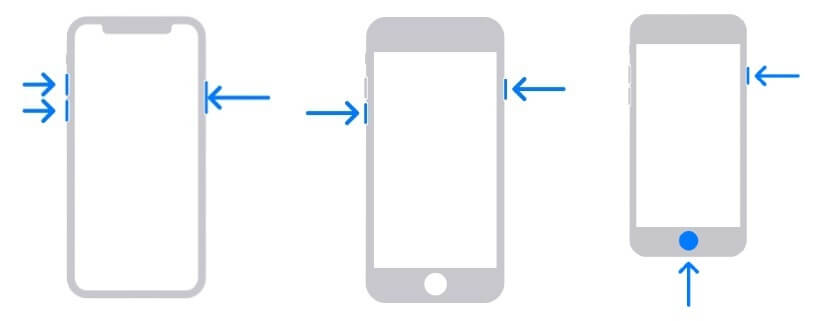
Nota:
Se você acha que as etapas para entrar no modo de recuperação são muito complicadas ou se várias tentativas falharem, você pode usar diretamente o iMyFone Fixppo, que fornece a função grátis de entrar e sair do modo de recuperação, ajuda para você a entrar no modo de recuperação com um clique.
Passo 3: Depois de entrar no modo de recuperação com sucesso, seu iTunes exibirá uma página, clique em “Restaurar” para restaurar seu iPhone.
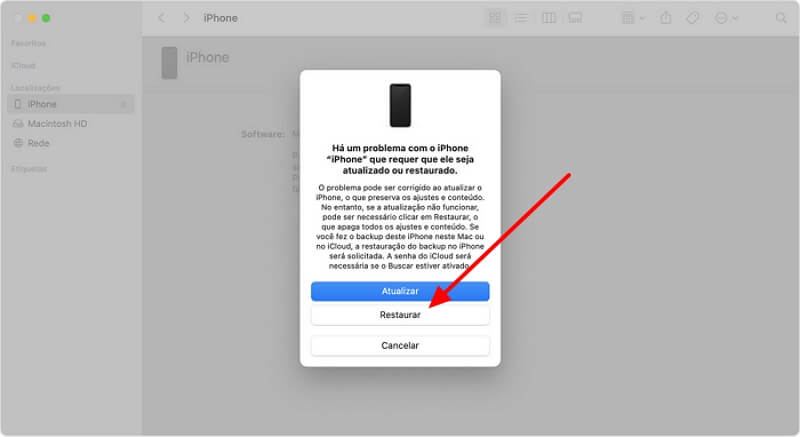
5 Corrija a tela vermelha no iPhone SEM PERDER DADOS
Se a tela vermelha do iPhone for causada por uma falha do sistema, você precisará reparar o sistema imediatamente para evitar problemas mais graves. Para garantir a segurança dos equipamentos e das informações, é melhor adotar métodos profissionais de reparo do sistema.
Aqui, recomendamos fortemente o iMyFone Fixppo. Com sua habilidade de reparo rápida e eficiente e a proteção segura dos dados do usuário, ele se tornou uma das ferramentas de reparo do sistema iOS mais comumente usadas para usuários iOS. Apenas um clique, pode ajudar ára você a resolver facilmente a maioria de problemas do iOS!
Recursos maravilhosos do iMyFone Fixppo:
- Sem nenhuma tecnologia profisisonal, corrija facilmente o iPhone com tela vermelha em casa.
- Ajuda para você a resolver mais de 150 problemas do iOS e sem perder dados, como iPhone WiFi lento, Tap to Pay não funciona, etc.
- Melhor assistante de atualizar/downgrade iOS, sem baixar arquivo IPSW, atualizar ou downgrade seu iOS em 5 minutos.
- Ele suporta com todos os modelos e versões do iOS, inclusive iPhone 15/iPhone 16 e iOS 18/iOS 26.
- Suporte de atendimento ao cliente 14/7, e oferece a garantia de reembolso em 30 dias.
Como corrigir tela vermelha no iPhone rapidamente?
Passo 1: Baixe e instale Fixppo no computador e conecte seu dispositivo ao PC. Clique em "Reparo do sistema Apple" e depois "Modo Padrão".

Passo 2: Fixppo detectará seu dispositivo e fornecerá um pacote de firmware para seu dispositivo, clique em "Download".

Passo 3: Após o download, clique em “Começar o reparo padrão”. Fixppo corrigirá automaticamente o problema do iOS.

Passo 4: Aguarde alguns minutos, o Fixppo corrigiu seu iPhone com tela vermelha com sucesso! Agora, pode usar seu iPhone normalmente!

Assista ao vídeo abaixo para corrigir facilmente mais problemas do sistema iOS com Fixppo!
6 Entre em contato com o Suporte da Apple
Se o método acima não conseguir restaurar a tela do seu iPhone, provavelmente é uma falha de hardware, entre em contato com o Suporte da Apple para obter assistência profissional.

Conclusão
Encontrar uma sitaução de tela vermelha no iPhone pode ser frustrante, mas, felizmente, há várias maneiras de solucionar esse problema. Por exemplo, iMyFone Fixppo, como um especialista de reparo do sistema iOS, ele ajuda a corrigir problemas enquanto salva os dados do seu dispositivo, e é bem recebido no mercado. A chave é identificar a causa raiz do problema e seguir as etapas apropriadas para corrigi-lo. Venha para tentar!
Lembre-se de que manter seu iPhone atualizado e evitar jailbreaks não autorizados e danos físicos pode ajudar a evitar mesmos problemas no futuro.






